- Pengarang Abigail Brown [email protected].
- Public 2023-12-17 06:51.
- Terakhir diubah 2025-01-24 12:12.
Yang Perlu Diketahui
- Buka Pengaturan > Tindakan Akun > Blocked.
- Lalu, ketuk X di sebelah pengguna yang ingin Anda buka blokirnya.
Artikel ini menjelaskan cara membuka blokir seseorang di Snapchat untuk perangkat iOS dan Android.
Cara Membuka Blokir Seseorang di Snapchat
Karena memblokir orang di Snapchat menyembunyikan akun mereka dari Anda dan akun Anda dari mereka, Anda tidak dapat mencari nama mereka dan kemudian membuka blokir mereka. Sebagai gantinya, akses daftar pengguna yang diblokir dari pengaturan Snapchat. Begini caranya.
- Buka Snapchat dan ketuk Bitmoji atau nama pengguna Anda di sudut kiri atas layar.
- Ketuk ikon gear di pojok kanan atas untuk mengakses Pengaturan.
-
Geser ke atas untuk melihat bagian Account Actions, lalu tap Blocked.

Image - Anda akan melihat daftar nama pengguna orang yang Anda blokir. Ketuk X yang muncul di sebelah kanan nama pengguna orang yang ingin Anda buka blokirnya.
-
Snapchat meminta Anda untuk mengonfirmasi. Ketuk Ya jika Anda ingin membuka blokir orang ini.

Image - Setelah Anda membuka blokir seseorang, nama pengguna mereka menghilang dari daftar Blocked Anda.
Apa yang Harus Dilakukan Setelah Membuka Blokir Seseorang
Blocking memutuskan semua kontak antara Anda dan pengguna yang diblokir, dan orang tersebut dihapus dari daftar Teman Anda. Setelah membuka blokir, Anda harus mencari teman dan menambahkannya kembali.
Untuk melakukannya, ketik nama pengguna ke dalam kolom pencarian di bagian atas, lalu ketuk Tambah di sebelah kanan gambar profil dan nama pengguna. Jika teman tersebut bukan pengguna publik, mereka juga harus menambahkan Anda kembali.
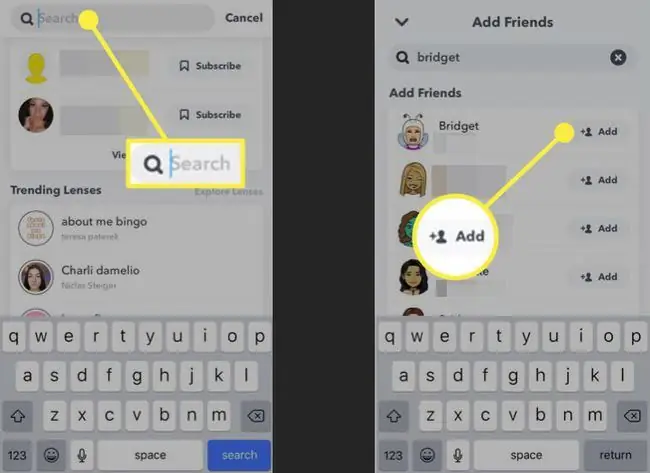
Selengkapnya Tentang Membuka Blokir Orang di Snapchat
Di bawah ini adalah beberapa pertanyaan dan jawaban paling umum tentang membuka blokir seseorang di Snapchat.
Apa Batasan untuk Memblokir dan Membuka Blokir Pengguna?
Snapchat dikenal memberikan batasan waktu pada pengguna yang menambahkan kembali teman yang baru saja mereka hapus atau blokir. Jadi, jika Anda memblokir, membuka blokir, dan mencoba menambahkannya kembali dalam waktu singkat, Snapchat mungkin mencegah Anda menambahkannya kembali selama 24 jam.
Apakah Orang yang Diblokir Tahu Saat Anda Membuka Blokirnya?
Snapchat tidak memberi tahu pengguna saat Anda memblokir atau membuka blokir mereka, tetapi mereka mungkin mengetahuinya. Misalnya, jika seseorang mengetahui bahwa akun Anda telah hilang, mereka mungkin mencari Anda dari akun Snapchat lain dan mengonfirmasi bahwa mereka diblokir. Jika mereka melihat permintaan pertemanan baru dari Anda, mereka mungkin menyadari bahwa Anda menambahkannya kembali.
Apakah Ada Alternatif untuk Memblokir Orang di Snapchat?
Alih-alih memutuskan sementara semua kontak dengan seseorang lalu menambahkan kembali satu sama lain sebagai teman, senyapkan notifikasi. Saat Anda mengaktifkan opsi ini untuk teman mana pun, mereka tetap ada di daftar Teman Anda. Anda masih akan menerima foto dan obrolan tetapi tanpa pemberitahuan apa pun yang menyertai foto tersebut.
Untuk menonaktifkan notifikasi dari pengguna Snapchat, buka halaman kontak mereka dengan memilih gambar di sebelah nama mereka. Setelah Anda berada di halaman kontak mereka, gunakan menu tiga titik di bagian atas untuk memilih Pemberitahuan Pesan. Pilih Diam.
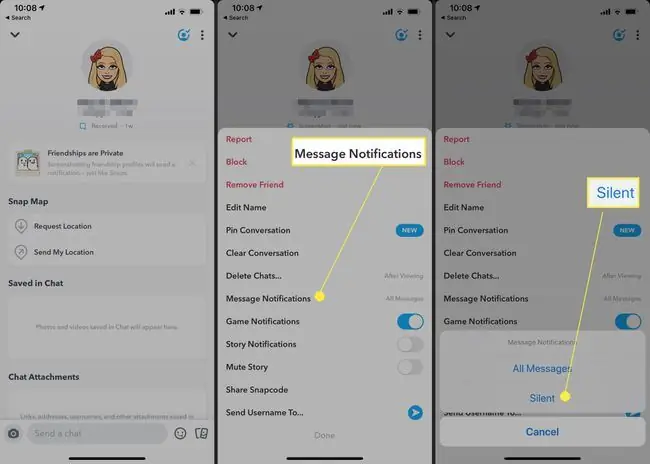
Aktifkan atau nonaktifkan fitur ini kapan saja tanpa sepengetahuan teman Anda, dan nikmati kebebasan membuka foto dan obrolan mereka di waktu luang Anda.
FAQ
Bagaimana cara memblokir seseorang di Snapchat?
Untuk memblokir seseorang di Snapchat, temukan pengguna yang ingin Anda blokir dan ketuk namanya untuk membuka obrolan. Ketuk Menu (tiga baris) > Block dan konfirmasi. kotak konfirmasi.
Bagaimana cara mendapatkan Mode Gelap di Snapchat?
Untuk mendapatkan Mode Gelap di Snapchat di iPhone atau iPad, ketuk profil ikon > Anda Pengaturan > Aplikasi Appearance dan pilih Always Dark Pada Android, buka Settings > System > Opsi Pengembang dan putar penggeser Override force-dark ke On
Apa arti tertunda di Snapchat?
Tertunda di Snapchat berarti ada pesan tertunda Snapchat yang mengalami masalah. Ini adalah pemberitahuan kesalahan yang menunjukkan bahwa Snapchat belum dapat mengirim pesan. Ini dapat muncul jika teman tersebut belum menerima permintaan pertemanan Anda atau mereka telah membatalkan pertemanan atau memblokir Anda. Ini juga bisa berarti perangkat Anda tidak terhubung ke internet.






